PhotoShop中的CameraRAW使用方法详解
- 格式:doc
- 大小:45.00 KB
- 文档页数:19
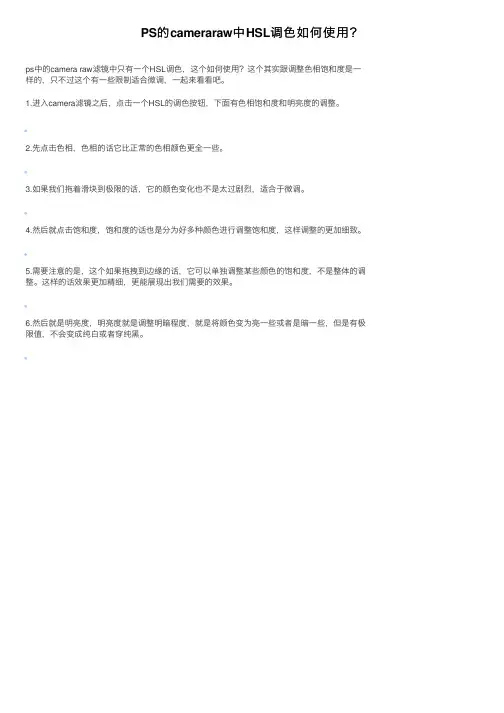
PS的cameraraw中HSL调⾊如何使⽤?ps中的camera raw滤镜中只有⼀个HSL调⾊,这个如何使⽤?这个其实跟调整⾊相饱和度是⼀样的,只不过这个有⼀些限制适合微调,⼀起来看看吧。
1.进⼊camera滤镜之后,点击⼀个HSL的调⾊按钮,下⾯有⾊相饱和度和明亮度的调整。
2.先点击⾊相,⾊相的话它⽐正常的⾊相颜⾊更全⼀些。
3.如果我们拖着滑块到极限的话,它的颜⾊变化也不是太过剧烈,适合于微调。
4.然后就点击饱和度,饱和度的话也是分为好多种颜⾊进⾏调整饱和度,这样调整的更加细致。
5.需要注意的是,这个如果拖拽到边缘的话,它可以单独调整某些颜⾊的饱和度,不是整体的调整。
这样的话效果更加精细,更能展现出我们需要的效果。
6.然后就是明亮度,明亮度就是调整明暗程度,就是将颜⾊变为亮⼀些或者是暗⼀些,但是有极限值,不会变成纯⽩或者穿纯⿊。
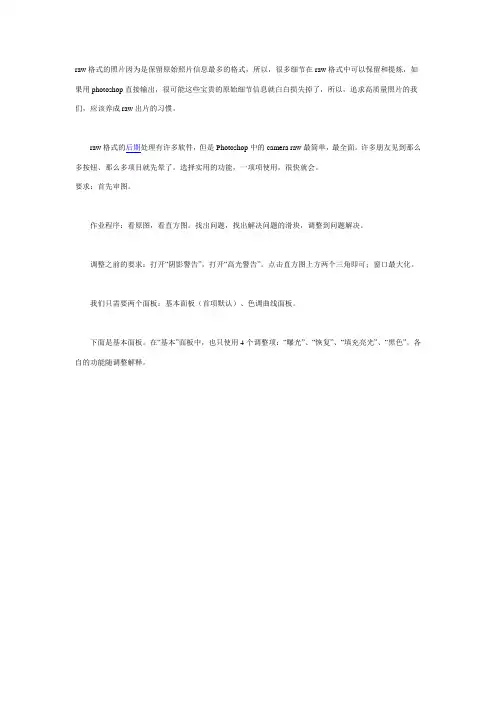
raw格式的照片因为是保留原始照片信息最多的格式,所以,很多细节在raw格式中可以保留和提炼,如果用photoshop直接输出,很可能这些宝贵的原始细节信息就白白损失掉了,所以,追求高质量照片的我们,应该养成raw出片的习惯。
raw格式的后期处理有许多软件,但是Photoshop中的camera raw 最简单,最全面。
许多朋友见到那么多按钮、那么多项目就先晕了。
选择实用的功能,一项项使用,很快就会。
要求:首先审图。
作业程序:看原图,看直方图。
找出问题,找出解决问题的滑块,调整到问题解决。
调整之前的要求:打开“阴影警告”,打开“高光警告”。
点击直方图上方两个三角即可;窗口最大化。
我们只需要两个面板:基本面板(首项默认)、色调曲线面板。
下面是基本面板。
在“基本”面板中,也只使用4个调整项:“曝光”、“恢复”、“填充亮光”、“黑色”。
各自的功能随调整解释。
下面是“色调曲线面板”。
在这里,仅仅使用中间的两个调整项:“亮调”和“暗调”。
使用“参数”调整。
下面开始我们的教程。
打开图片,审图。
一、直方图的两个“墙根儿”,A,暗部正常没有溢出。
B,有溢出。
看图片,无“暗部溢出”的蓝色警告,树皮上有“高光溢出”的红色警告。
两图相符。
二、图片整体偏亮,反差小(应该暗下去的部位过于明亮了)。
该软件给出了不大的初始默认值:“黑色”5,其它三项是0 。
另外的暂不考虑。
问题:整体偏亮、红色“高光溢出”,曝光稍稍过度。
调整:调整“曝光”-0.50,“曝光”控制整体亮度值,但是对高光部分更加偏重。
此时,整个影调已经暗下来,还有一点点高光的红色警告。
调整“恢复”值,大约15。
“恢复”能够使高光恢复部分层次,就是消除部分高光警告。
此时,红色溢出警告全部消失。
调整“黑色”值,到蓝色“阴影警告”刚刚出现。
“黑色”是确定整幅图片的最暗部分,一般调整幅度非常小。
转到“色调曲线面板”。
“色调曲线面板”作用是“调整反差”。
调整“暗调”滑块至蓝色“暗部溢出”警告微弱出现,大约-47;“暗调”项目的作用是整个暗部色调的调整,不含最暗处,但是有很好的衔接;调整“亮调”滑块至红色“高光溢出”警告微弱出现,大约+4;“亮调”项目的作用是整个亮调色掉的调整,不含最亮处,但是有很好的衔接。
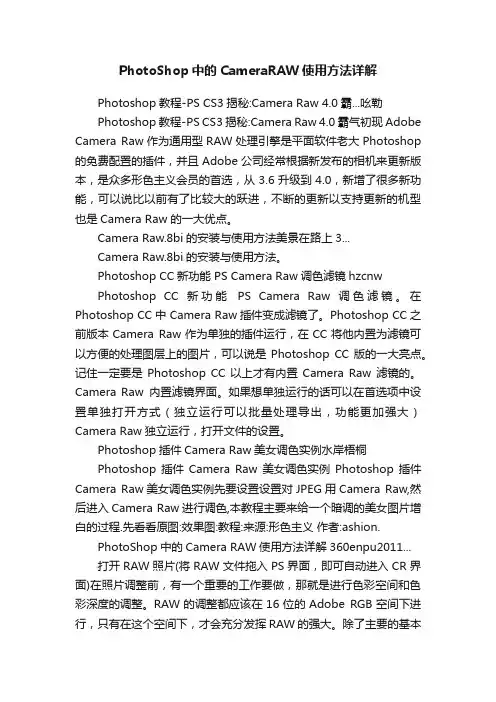
PhotoShop中的CameraRAW使用方法详解Photoshop教程-PS CS3揭秘:Camera Raw 4.0霸...吆勒Photoshop教程-PS CS3揭秘:Camera Raw 4.0霸气初现Adobe Camera Raw作为通用型RAW处理引擎是平面软件老大Photoshop 的免费配置的插件,并且Adobe公司经常根据新发布的相机来更新版本,是众多形色主义会员的首选,从3.6升级到4.0,新增了很多新功能,可以说比以前有了比较大的跃进,不断的更新以支持更新的机型也是Camera Raw 的一大优点。
Camera Raw.8bi的安装与使用方法美景在路上3...Camera Raw.8bi的安装与使用方法。
Photoshop CC新功能 PS Camera Raw调色滤镜hzcnwPhotoshop CC新功能PS Camera Raw调色滤镜。
在Photoshop CC中 Camera Raw插件变成滤镜了。
Photoshop CC之前版本Camera Raw作为单独的插件运行,在CC将他内置为滤镜可以方便的处理图层上的图片,可以说是Photoshop CC版的一大亮点。
记住一定要是Photoshop CC以上才有内置Camera Raw 滤镜的。
Camera Raw内置滤镜界面。
如果想单独运行的话可以在首选项中设置单独打开方式(独立运行可以批量处理导出,功能更加强大)Camera Raw独立运行,打开文件的设置。
Photoshop插件Camera Raw美女调色实例水岸梧桐Photoshop插件Camera Raw美女调色实例Photoshop插件Camera Raw美女调色实例先要设置设置对JPEG用Camera Raw,然后进入Camera Raw进行调色,本教程主要来给一个暗调的美女图片增白的过程.先看看原图:效果图:教程:来源:形色主义作者:ashion.PhotoShop中的Camera RAW使用方法详解360enpu2011...打开RAW照片(将RAW文件拖入PS界面,即可自动进入CR界面)在照片调整前,有一个重要的工作要做,那就是进行色彩空间和色彩深度的调整。
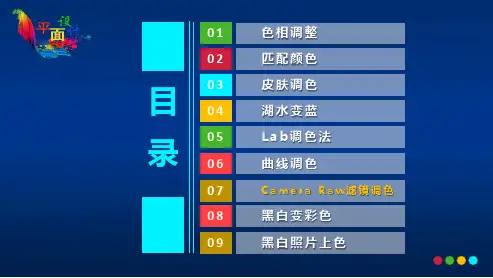
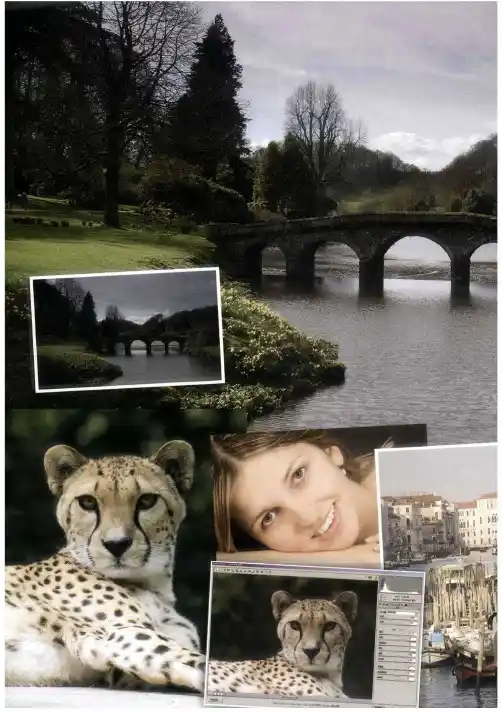
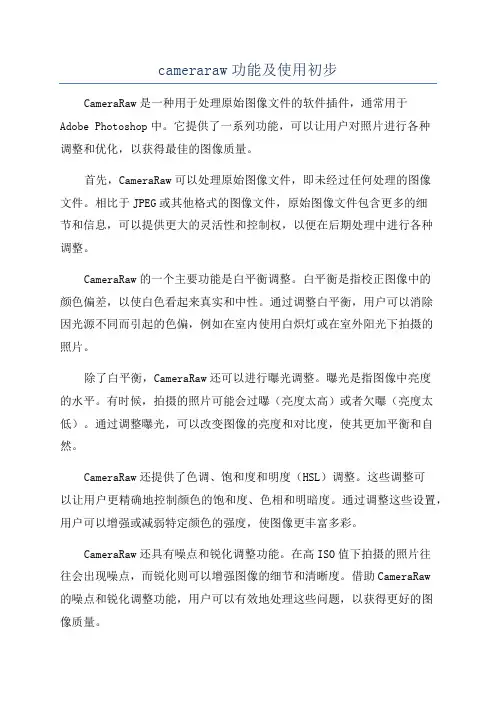
cameraraw功能及使用初步CameraRaw是一种用于处理原始图像文件的软件插件,通常用于Adobe Photoshop中。
它提供了一系列功能,可以让用户对照片进行各种调整和优化,以获得最佳的图像质量。
首先,CameraRaw可以处理原始图像文件,即未经过任何处理的图像文件。
相比于JPEG或其他格式的图像文件,原始图像文件包含更多的细节和信息,可以提供更大的灵活性和控制权,以便在后期处理中进行各种调整。
CameraRaw的一个主要功能是白平衡调整。
白平衡是指校正图像中的颜色偏差,以使白色看起来真实和中性。
通过调整白平衡,用户可以消除因光源不同而引起的色偏,例如在室内使用白炽灯或在室外阳光下拍摄的照片。
除了白平衡,CameraRaw还可以进行曝光调整。
曝光是指图像中亮度的水平。
有时候,拍摄的照片可能会过曝(亮度太高)或者欠曝(亮度太低)。
通过调整曝光,可以改变图像的亮度和对比度,使其更加平衡和自然。
CameraRaw还提供了色调、饱和度和明度(HSL)调整。
这些调整可以让用户更精确地控制颜色的饱和度、色相和明暗度。
通过调整这些设置,用户可以增强或减弱特定颜色的强度,使图像更丰富多彩。
CameraRaw还具有噪点和锐化调整功能。
在高ISO值下拍摄的照片往往会出现噪点,而锐化则可以增强图像的细节和清晰度。
借助CameraRaw的噪点和锐化调整功能,用户可以有效地处理这些问题,以获得更好的图像质量。
另外,CameraRaw还支持镜头校正功能。
镜头校正可以修复因镜头畸变、色散或边缘模糊而引起的问题。
通过选择适当的镜头配置文件,用户可以自动校正这些问题,以获得更准确和清晰的图像。
使用CameraRaw很简单。
首先,需要确保已安装Adobe Photoshop软件。
然后,打开Photoshop并导入要处理的原始图像文件。
在Photoshop 中,选择“滤镜”菜单下的“相机原始”选项。
这将打开CameraRaw插件界面。
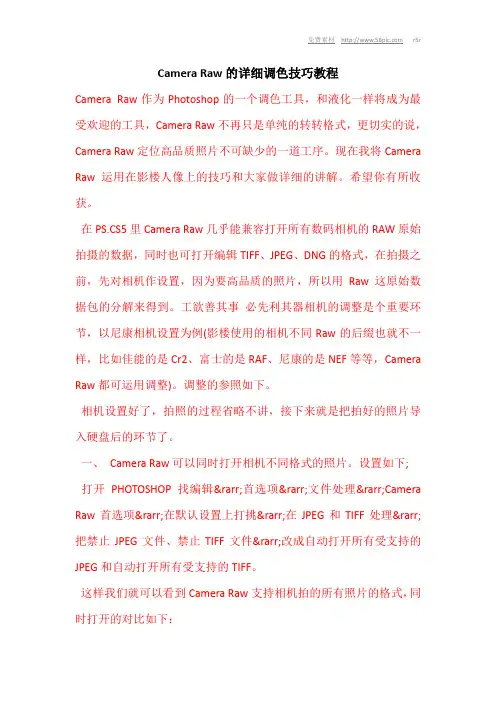
Camera Raw的详细调色技巧教程Camera Raw作为Photoshop的一个调色工具,和液化一样将成为最受欢迎的工具,Camera Raw不再只是单纯的转转格式,更切实的说,Camera Raw定位高品质照片不可缺少的一道工序。
现在我将Camera Raw运用在影楼人像上的技巧和大家做详细的讲解。
希望你有所收获。
在PS.CS5里Camera Raw几乎能兼容打开所有数码相机的RAW原始拍摄的数据,同时也可打开编辑TIFF、JPEG、DNG的格式,在拍摄之前,先对相机作设置,因为要高品质的照片,所以用Raw这原始数据包的分解来得到。
工欲善其事必先利其器相机的调整是个重要环节,以尼康相机设置为例(影楼使用的相机不同Raw的后缀也就不一样,比如佳能的是Cr2、富士的是RAF、尼康的是NEF等等,Camera Raw都可运用调整)。
调整的参照如下。
相机设置好了,拍照的过程省略不讲,接下来就是把拍好的照片导入硬盘后的环节了。
一、Camera Raw可以同时打开相机不同格式的照片。
设置如下;打开PHOTOSHOP找编辑→首选项→文件处理→Camera Raw首选项→在默认设置上打挑→在JPEG和TIFF处理→把禁止JPEG文件、禁止TIFF文件→改成自动打开所有受支持的JPEG和自动打开所有受支持的TIFF。
这样我们就可以看到Camera Raw支持相机拍的所有照片的格式,同时打开的对比如下:jpg格式、tif格式属有损压缩,按相机原始设置得到的图片。
看不到更多的表现方式。
白平衡只有原始设置、自动、自定。
所以建议可不在Camera Raw里调片。
Raw的原始数据包,不同的相机有不同的后缀尼康NEF、富士RAF、佳能CR2。
Camera Raw里相当于一个可调的明室,把相机暗室里生成的数据包解开,调整自己想要的感觉,在白平衡里我们可以看到和相机一致的模式设置,这是一个最简易直观的、可随意的更改照片色温参数而不损照片原始参数的好工具。
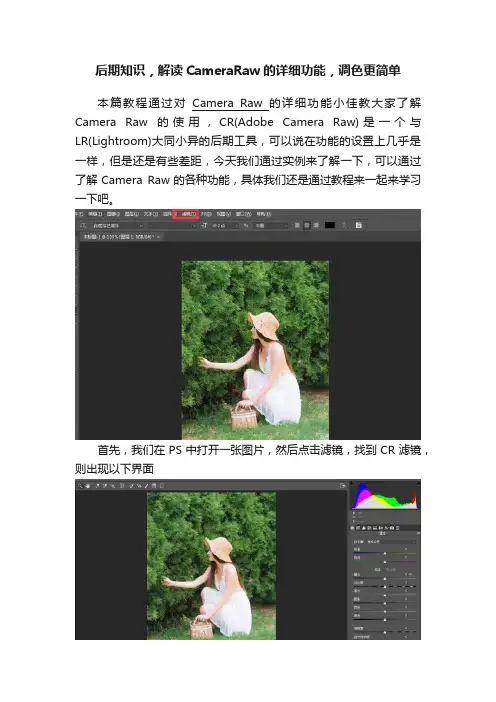
后期知识,解读CameraRaw的详细功能,调色更简单本篇教程通过对Camera Raw的详细功能小佳教大家了解Camera Raw的使用,CR(Adobe Camera Raw)是一个与LR(Lightroom)大同小异的后期工具,可以说在功能的设置上几乎是一样,但是还是有些差距,今天我们通过实例来了解一下,可以通过了解Camera Raw的各种功能,具体我们还是通过教程来一起来学习一下吧。
首先,我们在PS中打开一张图片,然后点击滤镜,找到CR滤镜,则出现以下界面我们分着来讲解下CR面板中的功能:一、ACR中的调色功能ACR中的调色功能很强大,对于一般的小清新图它也能解决的很好,只是在ACR中不方便做局部调色。
在ACR中最主要的调色版面就是:基本,曲线,HSL,其次是色调分离与相机校准。
掌握了前面基本,曲线,HSL这三个功能的使用,对于很多图的调色就都没有太大问题,而色调分离与相机校准相对来说就没有这个重要。
1.1 基本在基本面版在这三者之中又是重中之重,不管我们需不需要调色,一般都要先进行基础的设置,然后再进行其他的调整。
在基本面版中其实包含四部分功能:色相,明度,饱和度以及对比度的调整。
在基本面版中对色相的改变就是通过我们白平衡色温与色调的调整,可以手动也可以使用白平衡工具进行色温的矫正。
而对照片明度的调整项就比较对,包括曝光,高光,阴影,白色,黑色。
在这里曝光比较好理解,与我们相机中的曝光意义是一样的,曝光值大一些整体就亮一些,曝光值低一些整体就相对更暗。
比较让人搞不懂的就是高光,阴影,白色,黑色中高光与白色的去别,阴影与黑色的却别。
高光与白色其实我们可以理解为一个是局部调整工具,一个是全局调整工具。
高光相对白色来说就是一个局部调整工具,调整它主要是会影响画面中最亮的一部分,如图:而调整白色,则可以明显发现整个画面的明度都降低了:但白色在修复画面中比较亮的部分时却不如高光修复的程度深,所以我们就可以利用这个特性进行画面中高光保护,将高光可以向左边拉的比较多,甚至是-100,这样保证高光中尽可能不会出现过曝的情况,然后调整整体的明度提升。
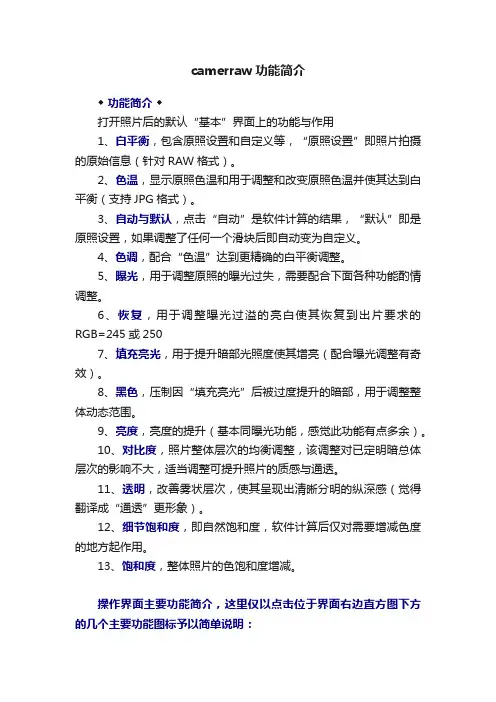
camerraw功能简介◆ 功能简介◆打开照片后的默认“基本”界面上的功能与作用1、白平衡,包含原照设置和自定义等,“原照设置”即照片拍摄的原始信息(针对RAW格式)。
2、色温,显示原照色温和用于调整和改变原照色温并使其达到白平衡(支持JPG格式)。
3、自动与默认,点击“自动”是软件计算的结果,“默认”即是原照设置,如果调整了任何一个滑块后即自动变为自定义。
4、色调,配合“色温”达到更精确的白平衡调整。
5、曝光,用于调整原照的曝光过失,需要配合下面各种功能酌情调整。
6、恢复,用于调整曝光过溢的亮白使其恢复到出片要求的RGB=245或2507、填充亮光,用于提升暗部光照度使其增亮(配合曝光调整有奇效)。
8、黑色,压制因“填充亮光”后被过度提升的暗部,用于调整整体动态范围。
9、亮度,亮度的提升(基本同曝光功能,感觉此功能有点多余)。
10、对比度,照片整体层次的均衡调整,该调整对已定明暗总体层次的影响不大,适当调整可提升照片的质感与通透。
11、透明,改善雾状层次,使其呈现出清晰分明的纵深感(觉得翻译成“通透”更形象)。
12、细节饱和度,即自然饱和度,软件计算后仅对需要增减色度的地方起作用。
13、饱和度,整体照片的色饱和度增减。
操作界面主要功能简介,这里仅以点击位于界面右边直方图下方的几个主要功能图标予以简单说明:●基本界面基本处理和数据验证(对应下图3)文档打开后的“默认值”就是原照设置,可以看到原始照片当时环境的色温,鼠标所到之处可以在直方图下方看到照片上的颜色数据,界面顶端那排工具按钮有RGB数据采样工具,可以即时采样得到你要的平衡参数,这些设计都在同一个界面上,操作起来非常方便快捷,设计非常专业!其它滑块操作就不做说明了,大家可以自己去试。
●专业的动态与曲线调整(对应下图1)这个曲线调整功能设计的非常好,它把PS的“色彩平衡”指令中的“高光”、“亮调”、“暗调”移植到曲线指令板上,并且增加了“阴影”调整滑块。
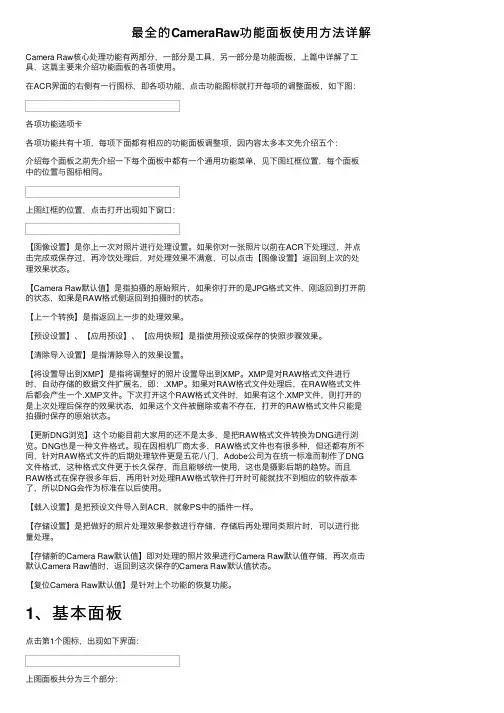
最全的CameraRaw功能⾯板使⽤⽅法详解Camera Raw核⼼处理功能有两部分,⼀部分是⼯具,另⼀部分是功能⾯板,上篇中详解了⼯具,这篇主要来介绍功能⾯板的各项使⽤。
在ACR界⾯的右侧有⼀⾏图标,即各项功能,点击功能图标就打开每项的调整⾯板,如下图:各项功能选项卡各项功能共有⼗项,每项下⾯都有相应的功能⾯板调整项,因内容太多本⽂先介绍五个:介绍每个⾯板之前先介绍⼀下每个⾯板中都有⼀个通⽤功能菜单,见下图红框位置,每个⾯板中的位置与图标相同。
上图红框的位置,点击打开出现如下窗⼝:【图像设置】是你上⼀次对照⽚进⾏处理设置。
如果你对⼀张照⽚以前在ACR下处理过,并点击完成或保存过,再冷饮处理后,对处理效果不满意,可以点击【图像设置】返回到上次的处理效果状态。
【Camera Raw默认值】是指拍摄的原始照⽚,如果你打开的是JPG格式⽂件,刚返回到打开前的状态,如果是RAW格式侧返回到拍摄时的状态。
【上⼀个转换】是指返回上⼀步的处理效果。
【预设设置】、【应⽤预设】、【应⽤快照】是指使⽤预设或保存的快照步骤效果。
【清除导⼊设置】是指清除导⼊的效果设置。
【将设置导出到XMP】是指将调整好的照⽚设置导出到XMP。
XMP是对RAW格式⽂件进⾏时,⾃动存储的数据⽂件扩展名,即:.XMP。
如果对RAW格式⽂件处理后,在RAW格式⽂件后都会产⽣⼀个.XMP⽂件。
下次打开这个RAW格式⽂件时,如果有这个.XMP⽂件,则打开的是上次处理后保存的效果状态,如果这个⽂件被删除或者不存在,打开的RAW格式⽂件只能是拍摄时保存的原始状态。
【更新DNG浏览】这个功能⽬前⼤家⽤的还不是太多,是把RAW格式⽂件转换为DNG进⾏浏览。
DNG也是⼀种⽂件格式。
现在因相机⼚商太多,RAW格式⽂件也有很多种,但还都有所不同,针对RAW格式⽂件的后期处理软件更是五花⼋门,Adobe公司为在统⼀标准⽽制作了DNG ⽂件格式,这种格式⽂件更于长久保存,⽽且能够统⼀使⽤,这也是摄影后期的趋势。
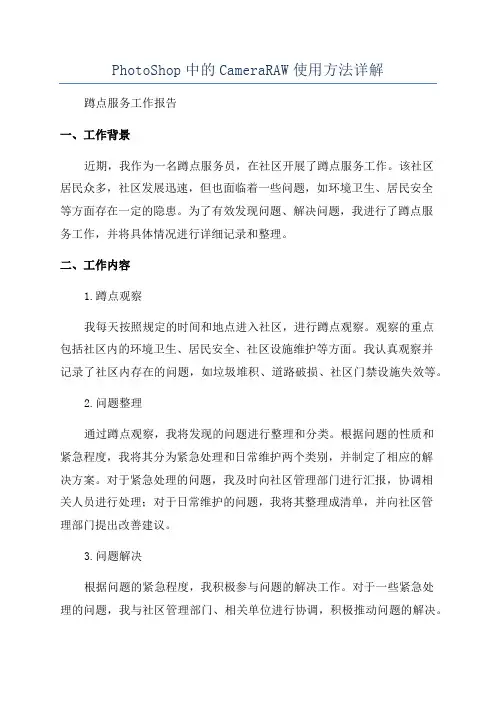
PhotoShop中的CameraRAW使用方法详解蹲点服务工作报告一、工作背景近期,我作为一名蹲点服务员,在社区开展了蹲点服务工作。
该社区居民众多,社区发展迅速,但也面临着一些问题,如环境卫生、居民安全等方面存在一定的隐患。
为了有效发现问题、解决问题,我进行了蹲点服务工作,并将具体情况进行详细记录和整理。
二、工作内容1.蹲点观察我每天按照规定的时间和地点进入社区,进行蹲点观察。
观察的重点包括社区内的环境卫生、居民安全、社区设施维护等方面。
我认真观察并记录了社区内存在的问题,如垃圾堆积、道路破损、社区门禁设施失效等。
2.问题整理通过蹲点观察,我将发现的问题进行整理和分类。
根据问题的性质和紧急程度,我将其分为紧急处理和日常维护两个类别,并制定了相应的解决方案。
对于紧急处理的问题,我及时向社区管理部门进行汇报,协调相关人员进行处理;对于日常维护的问题,我将其整理成清单,并向社区管理部门提出改善建议。
3.问题解决根据问题的紧急程度,我积极参与问题的解决工作。
对于一些紧急处理的问题,我与社区管理部门、相关单位进行协调,积极推动问题的解决。
同时,我也参与了一些日常维护工作,如组织居民进行环境整治、协助社区维修工人进行设施维护等。
三、工作成果通过蹲点服务工作,我有效发现和解决了一些社区存在的问题,取得了一定的成果。
具体成果如下:1.环境整治:我组织居民进行了一次大规模的环境整治活动,清理了社区内的垃圾,修剪了花草,使社区环境得到了明显改善。
2.社区安全:我及时发现了社区门禁设施失效的问题,并向社区管理部门进行了报告。
他们迅速派人进行了修复,确保了社区的安全。
3.居民满意度提升:通过与居民的交流,我了解到他们对社区的一些设施和服务有一些意见和建议。
我将这些意见和建议整理并提交给社区管理部门,一些问题得到了改善,居民的满意度有所提升。
四、工作感悟通过这次蹲点服务工作,我深刻认识到了作为一名服务员的责任和使命。
蹲点服务不仅是观察和发现问题,更是解决问题的过程。
CAMERA RAW说明四大底部按钮1.“完成”—RAW文件时,关闭CR,进入PS,在同目录下生产xmp文件记录所做的更改,原RAW文件为只读不变。
JPG文件时,关闭CR,进入PS,原文件被更改,但可以恢复。
建议使用存储图像命令另存图像。
2.“取消”—不做任何更改退出。
+Alt时为“复位”,图像恢复不退出。
3.“打开图像”—用PS打开(1)直接点击—关闭CR,进入PS,继续对图像进行编辑。
在同目录下生产xmp文件记录所做的更改,原RAW文件为只读不变。
(2)+Alt变为“打开拷贝”,关闭CR,进入PS对副本图像进行编辑。
原图不变。
(3)+Shift变为“打开对象”,智能对象进入PS编辑,双击小框可回到CR。
4.“存储图像”—可另存为DNG JPG TIF 格式,不退出CR编辑。
TIF DNG为无损格式。
RAW未做改动记录xmp文件基本选项栏1.亮度、对比度、自然饱和度和饱和度滑块儿尽量不动,其它的都可以调整。
2“填充亮光”是对画面暗部进行填充,不影响亮部区域,调整参数不大于“40”。
3“恢复”是用来恢复高光细节的,不影响暗部,调整参数不大于“40”。
4“清晰度”一个去灰的过程,调整参数大于“40”。
色调曲线选项栏-- “点”是给平面设计提供的,摄影师不用去考虑他。
我们只进行“参数”调整,一共有四个选项,我们只调整“亮调”和“暗调”。
(亮调是曲线2/3的亮部调整,高光是剩下1/3的调整,暗调和阴影同样)较少情况下调整“高光”和“阴影”。
细节选项栏“锐化栏”中增大数量、半径、细节可在锐化的同时增加了噪点。
“减小杂色”中的明亮度、颜色增大可以减少噪点。
注意一定要在100%以上的视图比例中调节才能看到效果的。
色彩空间的设置CR中点击底部中央蓝色字串可调出“工作流程选项中设置”PS中在“编辑”“颜色设置”中设置分为PROphoto RGB / ADOBE RGB / SRGB.。
转存为JPG图片时,必须转为SRGB,必须的,否则颜色严重失真。
如何使用Adobe Photoshop编辑和处理RAW图像在数字摄影的领域中,RAW图像是一种常见的文件格式。
与JPEG等格式相比,RAW图像具有更高的图像质量和更多的后期处理潜力。
然而,由于其复杂性和制式差异性,许多摄影爱好者对于如何使用Adobe Photoshop编辑和处理RAW 图像感到困惑。
本文将介绍一些基本技巧和步骤,帮助读者更好地利用Adobe Photoshop编辑和处理RAW图像。
首先,我们需要了解什么是RAW图像。
RAW图像是相机传感器所捕捉到的未经压缩和处理的原始数据。
与JPEG等格式相比,RAW图像保留了更多的图像信息和细节。
在Adobe Photoshop中处理RAW图像时,我们可以使用Adobe Camera Raw(简称ACR)插件。
ACR可以让我们对RAW图像进行一系列调整,如白平衡、曝光、对比度、色彩饱和度等。
接下来,让我们逐步了解如何使用Adobe Photoshop处理RAW图像。
第一步,导入RAW图像。
在Adobe Photoshop中打开ACR插件,然后通过选择菜单栏中的“文件”和“打开”来导入需要编辑和处理的RAW图像。
在ACR界面中,你会看到右侧的调整面板以及一系列工具。
第二步,调整白平衡。
白平衡是确保图像色温正确的重要步骤。
在ACR界面中,你可以通过点击“白平衡工具”来选择一个灰度对称的区域,从而自动校正图像的色温。
如果需要进一步调整,你也可以手动调整“色温”和“色调”滑块,直到达到理想的效果。
第三步,微调曝光和对比度。
通过调整“曝光”滑块,可以使图像更亮或更暗。
同时,你也可以使用“对比度”滑块增强或减弱图像的对比度。
这些调整可以帮助你实现良好的曝光和明暗细节的平衡。
第四步,优化色彩和饱和度。
在ACR界面中,你可以调整“饱和度”滑块来增强或减少图像的饱和度。
此外,你还可以使用“颜色”滑块来微调不同颜色通道的饱和度。
这些调整可以使图像更鲜艳或更柔和,具体取决于你的个人喜好和主题。
Photoshop教程四:CameraRAW批量调色文章目录•o前言o一、胶片与数码o二、操作o▪ 2.1 、打开ACR对JPG图片的支持▪ 2.2、标准色彩空间设置▪ 2.3 窗口区域▪ 2.3 照片曝光修正▪ 2.4 纠结偏色照片▪ 2.5 其他调整参数▪ 2.7 细节与紫边▪ 2.8 几何校正——校正拍歪的画面等▪ 2.9 局部调整——工具区▪ 2.10 预设&快照▪ 2.11 批量调色o三、其他o▪ 3.1 照片原档和JPG的区别?▪ 3.2、视频的支持前言一、胶片与数码胶卷时代:相机不用电池,直接通过胶卷成像后,暗房冲洗后,形成胶卷负片(底片),通过放大机投射正片数码时代:每家数码相机出来的数字底片后缀可能都不一样,佳能.CR2,尼康.NEF , 索尼.ARW ,富士.RAF,飞思.IIQ,哈苏.3FR.原始无损格式,统称为RAW处理这些无损底片的工具,即数字暗房。
如Adobe CameraRAW【ACR】,LightRoom【LR】,CaptureOne。
ACR的优势在于,内置在PS中•相机拍摄的照片格式有jpg, raw。
二、操作2.1 、打开ACR对JPG图片的支持- 编辑——首选项——Camera RAW ——JPG和TIFF处理——选择:自动打开所有受支持的JPG2.2、标准色彩空间设置Adobe RGB对色彩空间的支持度更高,相应的当导出照片后,用其他应用打开会存在色彩丢失问题。
所以色彩空间设置时,尽量使用统一的sRGB 模式•编辑——首选项——Camera RAW ——工作流程——色彩空间——选择sRGB 【标准色彩】2.3 窗口区域•图片导航区:显示所有加载的图片•图片预览区:显示图片调整前后对比等•参数调整区:快速调整图片等•工具调整区:用于局部调整相关参数2.3 照片曝光修正•在Camera RAW右上角直方图区域,左右两个点分别为阴影,高光修剪警告。
•点击阴影修剪警告:会在图片中用蓝色标出阴影失真过暗的区域,再对应调整相关参数•点击高光修剪警告:会在图片中用红色标出高光过度区域,再对应调整相关参数2.4 纠结偏色照片•通过白平衡——吸管工具——吸取原本属于:黑,白,灰的区域后,会自动调整相应色彩平衡达到一个更接近真实色彩的照片2.5 其他调整参数1、纹理,清晰度,去除薄雾•常用于风光照•2、曲线•与PS中曲线无差别,且加入了直接操作入口【曲线下部,高光,亮调,暗部等】•3、混红器•通过目标调整工具可以快速对某一颜色进行调整。
PS神器——CameraRaw滤镜使用详解P S神器——Camera Raw滤镜使用详解(上集)大部分设计师都对Camera Raw(以下简称CR)有一定的了解。
CR最早是以“插件”的形式出现于PS当中,后来于Photoshop CS5版本正式加入到主体功能中。
从CR这个功能的名字可以得知,它最早是针对图像摄影的。
在讲PS的应用时,我一直没有详细介绍“修图”这个功能,但我一直强调,设计作品的最后一个步骤,要把作品放回到PS中处理,CR能提供到标准化流程的作用。
关于CR滤镜这个“神器”,我将分上、下两篇讲述,通过对CR的功能划分与具体案例让大家快速地上手,大家接着往下看。
一、关于修图的分类两种修图方式:一是“修”的修图方式。
常用的功能:模糊工具、锐化工具、涂抹工具、减淡工具,加深工具、海绵工具,配合钢笔工具、以及其他相关工具来实现效果。
二是“画”的修图方式。
主要是通过笔触来模拟画面中的场景颜色与细节,并通过调整图层加深或减淡颜色来实现更真实的效果。
*这两种修图方式并无好坏之分,只要你善用它们即可。
另外,修图中最基础的功能(修复工具、图章工具、填充内容识别等)大家都比较清楚,因此这里就不详细讲述了。
二、CR“神器”介绍ACR的英文全称是Adobe Camera Raw,也就是Adobe公司旗下的照片Raw文件处理器。
Photoshop软件中都附带有ACR,安装了PS,自动就安装了ACR。
Raw文件又叫数字底片,是数码相机所生成的原始格式文件,能比JPEG格式储存更多的信息。
几乎每个相机厂商都有自己的Raw文件格式,常见的Raw文件后缀包括.NEF, .DNG, .CR2等等。
正因为各家厂商的Raw格式各不相同,所以Photoshop本身是无法直接识别这些千奇百怪的Raw格式的,需要通过ACR处理器先解析转换一遍。
同时ACR还提供了很多调整选项,这些在Raw文件之上的调整都是完全无损的,也就是底片信息并没有被覆盖,随时可以一键复原。
第3节PS-Cameraraw操作⾯板的详细介绍(1)第3节课讲的是ACR的基础⾯板介绍,下⾯我将Camera raw以ACR简称代替。
第1节课上我们已经将了“⽅⼤镜”与“抓⼿⼯具”介绍完了,这边就做重复介绍了。
我们接着讲⼯具栏,在这⾥的⼯具栏中有⼏个⼯具是⽐常⽤的。
1.⽩平衡⼯具2.变换⼯具3.局部调整⼯具打开今⽇头条,查看更多精彩图⽚1.⽩平衡⼯具(快捷键I)⽩平衡可以说前期后期都⽐较重要的。
就算前期拍摄⽩平衡是有问题的。
我们的raw格式也可以⽆损调整。
⾃由的调整⾊温⾊调,在ACR中还可以和相机⼀样,去模拟晴天阴天等相机内置的⾃动⽩平衡模式。
只要你拍摄的是raw格式图⽚,就算前期⽩平衡不准,也可以在后期调整回来。
照⽚必须是raw格式,不然就没有⽩光到闪光灯的选项那可能有同学会问我,直接在ACR的基础⾯板上的⽩平衡中调整就可以了吗?①上⾯的⽩平衡⼯具有什么⽤,这个是⾃动校正⽩平衡的⼯具,那我们怎么去操作它呢!我们要在画⾯找灰⾊区域,因为灰⾊是不带任何颜⾊的。
(这边普及⼀下前期拍摄时有⼀种东西叫做灰卡,我在之前《拍摄中图⽚偏⾊如何处理》课程有详细提到,不了解的朋友可以看⼀下。
)灰卡的作⽤就是⽤来后期校正⽩平衡,为什么要灰⾊,因为灰⾊的话是不会受到任何颜⾊的影响。
所以它的⽩平衡校正式⾮常的准。
我们来ACR上演⽰⼀下,我们⽤⽩平衡吸管⼯具取灰⾊。
取灰⾊这张照⽚灰⾊区域在哪⾥,最明显的就是格⼦⾐服⽩⾊暗部区域。
吸管吸⼀下是不是⽩平衡就正常了呢!②如果还是觉得没有把握的话,我们就直接在基本⾯板中⽩平衡来设置⼀个⾃动。
⽩平衡调⾃动是不是和我们点击灰⾊部分出来的⾃动调整⽩平衡是⼀样的呢!因为在raw格式才可以在ACR中⼆次调整⽩平衡,使⽤这个是没有问题的但是jpg的话就没有这个功能。
只能通过我们第⼀种⾃动⽩平衡⼯具来进⾏校正。
这是本节课的第⼀个重点。
3.颜⾊取样器⼯具就是吸取颜⾊显⽰RGB,如果想做颜⾊分析的话可以玩⼀下。
PS中cameraraw滤镜的裁剪和拉直⼯具如何使⽤?ps中camera raw滤镜中的裁剪和拉直⼯具如何使⽤?拉直⼯具是两者结合起来使⽤的,下⾯⼩
编就来给⼤家操作⼀下。
1.⾸先我们将图⽚从camera raw滤镜中打开,上⽅有⼀排⼯具,其实⼤部分是⽤不上的。
2.我们先说⼀下裁剪⼯具,点击⼀下裁剪按钮。
3.然后⿏标框选⼀个范围,这个时候就将裁剪的区域显⽰的了,按回车键就可以裁剪成功。
4.在裁剪⼯具旁边有⼀个拉直⼯具,点击⼀下。
5.按住⿏标左键不松,画出⼀条线来,它会以这条线为垂直⽅向进⾏图⽚的旋转。
6.松开⿏标之后发现画⾯发⽣了旋转,并且还出现了裁剪的区域,按回车键就裁剪成功了。
PhotoShop中的Camera RAWPhotoShop中的Camera RAW使用方法详解对于Camera RAW,很多人也许并不一定很了解,简单的说,它是置于PhotoShop中,专门处理RAW格式的一个插件。
关于它的太多的介绍,我就不说了,因为也没必要说,您只要记住了,用它就可以轻松的处理RAW格式的文件就行了。
打开它也很简单,只要把RAW的文件直接拖入Photoshop界面就行了。
好了,不多说了,下面简单介绍下,如何在Camera RAW界面下进行照片的处理(为方便,下面Camera RAW界面简称CR界面,Photoshop界面简称PS界面)。
进行处理前,您先要把Photoshop软件进行一下简单的设置,设置如图特别注意一下设置7.,在暂存盘设置里,一定要选择您最大的分区,并把它调到第一项。
设置完毕,开始下面的教程1.打开RAW照片(将RAW文件拖入PS界面,即可自动进入CR界面)2.进入CR界面后,我们可以看到很多的窗口,我简单介绍下。
1.1是直方图,左右各有两个三角,分别显示是高光和暗部的溢出提醒。
关了它,色彩溢出就不会被提醒。
1.2是基本界面,里面还分了很多的子界面。
我们主要的工作都在这里。
1.3是显示窗口,上面的很多图标都是一些工具,大家可以尝试。
1.4是确定窗口,进行文件输出时使用。
3.在照片调整前,有一个重要的工作要做,那就是进行色彩空间和色彩深度的调整。
如图的窗口,将选项调整为“Adobe RGB”和“16位”确定。
RAW的调整都应该在16位的Adobe RGB空间下进行,只有在这个空间下,才会充分发挥RAW的强大。
4.打开照片后,我们看到画面中,有大量的红、蓝颜色。
这是色彩溢出的提示,可以很直观的看到色彩的溢出。
下面我们要做的就是进行RAW的调整工作了。
调整界面里有那么多的滑块儿,我们应该怎么调整呢?调整时,亮度、对比度、细节饱和度、饱和度滑块儿尽量不动,其它的都可以调整。
除了主要的基本界面外,还有一个界面我们也要介绍下,那就是“色调曲线”就是基本界面上面的第二个图标。
进入“色调曲线”后,我们可以看到两个选项“参数”和“点”。
“点”是给平面设计提供的,摄影师不用去考虑他,我们只进行“参数”调整。
才“参数”调整界面下,一共有四个选项,我们只调整“亮调”和“暗调”。
(亮调是曲线2/3的亮部调整,高光是剩下1/3的调整,暗调和阴影同样)较少情况下调整“高光”和“阴影”。
5.该介绍的都差不多介绍完了,下面着重介绍调整步骤。
照片打开后,先调整“黑色”和“曝光”将直方图两端填满,不能有溢出,如高光部分仍无像素,可适当调整“亮度”。
进入“色彩曲线”,调整“亮调”和“暗调”如果有溢出,先忽略,因为还有后续的调整。
色彩曲线调完后,回到基本界面,进行后续调整。
这时的调整主要是“填充亮光”、“恢复”、“透明”。
“填充亮光”是对画面暗部进行填充,不影响亮部区域,调整参数不大于“40”。
“透明”是用来恢复高光细节的,不影响暗部,调整参数不大于“40”。
“透明”一个去灰的过程,调整参数大于“40”。
所有参数调整完毕后,进行“色温”的调整。
这片子拍摄的时间是中午12:30,色温稍稍偏黄。
好了,RAW文件基本调整完毕,6.照片调整完毕后,就可以存储照片了。
存储前,记得把“色彩空间”和“色彩深度”调回到“RGB”和“8位”。
之后,选择“存储图像”。
具体的设定如图。
怎样处理RAW格式的照片和数码摄影师一样,传统摄影师在拍摄风光照时同样需要借助渐变灰等滤镜的帮助,既正确还原地面色彩,又避免天空过曝。
通过置测光表设置光圈快门,得到均衡的曝光。
但是对于传统摄影师而言,想要得到一幅完美的作品,按下快门才只是一个开始。
接下来他们还需要在暗房中完成冲洗、放大等操作,并对需要的区域进行提亮或压暗,以突出画面细节。
很多数码摄影师在拍摄完后都会立即检查拍摄结果,根据机背液晶屏上显示的照片评价照片成败与否。
在液晶屏上看来,有些照片也许天空过曝,有些照片也许缺少暗部细节。
以此作为判断标准,就好比在评价一卷未经冲洗的胶卷。
使用RAW格式拍摄,文件包含了大量的场景细节和色彩信息。
只有使用Photoshop中的Adobe Camera Raw或其他专业RAW文件编辑软件,才能真正利用这些数据,从而创造一幅完美的照片。
最新版的Adobe Camera Raw提供了一系列功能强大的全新处理工具,让我们数码暗房更加得心应手。
在新的渐变滤镜帮助下,即使面对看上去完全过曝的天空,我们也能从中还原出色彩与纹理信息。
调整画笔工具可以帮助我们对指定区域进行选择性压暗或提亮;污点去除工具能移除感光器污渍造成的画面黑点。
在这篇高级教程中,我们将带领大家逐一领略这些强大的工具,告诉大家如何给照片锦上添花。
1调整曝光打开文件。
云雾弥漫的山巅是这幅照片的主体,所以我们首先对此进行调整,稍后再处理天空。
将曝光设置为+0.30,提高画面整体亮度,然后将填充亮光设置为+19,显示远山的更多细节。
2调整反差接下来我们对画面从暗到亮的整体影调进行调整。
首先将黑色设置为10,压暗前景岩石部分的阴影。
然后将对比度设置为+41,提高雾霭亮度,增大其与中间调之间的反差。
3色彩与细节将自然饱和度设置为+57,这样做能增强前景中暖黄色秋草及背景中青山等景物的色彩饱和度,使照片中的不同景致的纹理更加突出。
将色温滑块移动至5600,给冷色的背景适当增添一丝暖调。
4添加渐变滤镜在拍摄时,如果能够完整反映天空细节,我们需要大幅缩小光圈。
但这么做会使得背光的风景漆黑一片。
选择渐变滤镜,将曝光设置为-2.15,对比度设置为-30。
5勾勒渐变在画面正上方单击,按住鼠标竖直向下拖动至山顶位置,创建渐变滤镜。
这样做可以起到压暗天空,还原天空隐藏色彩及细节的目的。
另外,这样做还能适当压暗远景处的层峦叠嶂,使其在画面中更加突出。
6选择性调整从顶部的工具栏中选择调整画笔,将曝光设置为+0.35,尺寸设置为6,羽化设置为56。
然后,提亮前景的碎石路。
这样做能起到引导观众视线的作用。
需要时,可以使用键盘上的“[”、“]”键调整笔刷大小。
7提亮雾气在调整画笔面板中选择新建选项,将曝光设置为+0.10,然后对远处的雾气进行调整,适当提高其亮度。
随着雾气亮度提高,较暗的山峦显得愈加突出。
8移除感光器污点选择缩放工具将画面放大至100%,然后选择污点去除工具,半径设置为4。
按住空格键拖动画面,寻找画面中的感光器污点,在污点位置单击,使用附近的干净区域替代污点。
9收拾垃圾将污点去除类型设置为仿制,半径设置为10。
在前景石头路上的垃圾处单击,生成一个红色的仿制圆圈。
然后将绿色的取样圆圈拖动至干净的草地,取样点中的草地将会覆盖原先画面中的垃圾。
10降低噪点将画面放大至100%,这样有助于我们更加有效的判断画面降噪效果。
选择细节调板,将减少杂色中的明亮度选项设置为25,移除画面颗粒。
接下来将颜色选项设置为100,移除色彩噪点。
11调整构图从工具栏中选择拉直工具,沿着地平线从左到右拉一条直线,使画面平整。
然后我们基本调板,将饱和度滑块设置为+17,对画面整体色彩进行最后的强化。
12打开文件我们将会在Photoshop主界面中看到经过我们调整与裁切的最后结果,我们可以根据需要保存或打印输出这幅照片。
我们所做的一切操作都不会对原有的RAW文件造成任何影响。
渐变滤镜渐变滤镜和传统摄影滤镜类似,能帮助我们提亮或压暗画面中的指定区域。
过去人们在拍摄黑白照片时,通常使用不同颜色的滤镜放在镜头前,对特定色彩明暗进行控制。
例如说,红色滤镜可以压暗画面中的蓝色部分,使白云更加突出。
但数字年代的工具与这些传统技巧相比,所能起到的影调控制作用更加强大。
自然饱和度使用饱和度滑块增强RAW图像的色彩饱和度时,很容易造成画面过饱和。
自然饱和度滑块只对画面中饱和度较弱的色彩进行调整,能避免这一问题的出现。
另外,该选项对于风光照中常见的绿色或蓝色等色彩控制效果也更为独到。
Camera Raw选择性影调调整避免高光过曝新版Photoshop中Adobe Camera Raw的调整画笔功能让我们无需进入Photoshop就能对画面局部进行调整。
教程中使用的这幅照片高光严重过曝,从上图我们可以看到,喇叭的金属反光表面已经是一片死白。
如果我们试图通过减少曝光的手段恢复高光区域的细节,就会导致画面其他部分曝光不足。
所以我们应该做的是对画面局部进行调整,避免影响周围区域。
以前想要这么做,我们必须打开RAW 文件进入Photoshop主界面,使用加深工具或调整图层压暗过曝的局部高光。
但新版Camera Raw中提供的调整画笔工具,让我们在同一界面里就能完成局部调整操作。
更重要的是,这么做还能更好地保持画面质量。
调整画笔拥有Photoshop中加深工具的一切功能,可以在不影响整体画面曝光的情况下,恢复过曝高光部分的细节。
我们还可以设置画笔的影调调整强度,使用蒙版控制调整区域。
往下看看这一切具体是如何实现的吧。
但要注意,这些功能只有Photoshop CS4和CS5中集成的Camera Raw 才具备。
1.打开原文件打开原文件,单击ACR界面直方图右上角的高光修建警告图标,画面中的过曝高光部分将以红色显示。
回复滑块设置为100后,依旧无法还原全部细节。
直到把曝光调整到-1.95,画面整体欠曝才行。
但这样的结果明显不可取,所以按下ALT键,单击复位,然后将曝光设置为-0.25,透明设置为+80。
2.调整画笔选择调整画笔工具,打开调整画笔选项,我们可以在这儿设置曝光,饱和度等选项。
将曝光设置为-2.00,大小设置为7。
接下来将羽化设置为68,流动设置为50,浓度设置为69。
我们将使用该设置在不影响周围画面的情况下,恢复过曝高光细节。
3.恢复细节使用快捷键Ctrl++将画面放大,观察喇叭。
使用调节画笔在过曝高光区域上涂抹,这样做将会减少红色的溢出警告,恢复画面过曝高光细节。
如果希望在调整时能更加清楚的观察到细节变化,可以事先关闭高光修剪警告。
涂抹时不要影响到深色的位置。
4.编辑调整设置然后单击画笔右方下侧的蒙版叠加颜色图标,在弹出的拾色器菜单中选择红色,将颜色表示设计为受影响的区域,单击确定。
把鼠标移动到调整画笔的灰色笔尖标识上,其影响的区域将以红色。
将曝光滑块移动到-2.76,压暗对应设置的亮度。
5.加深阴影接下来,在调整画笔调板中选择新建,将曝光设置为-2.80,画笔大小设置为10,加深喇叭的阴影部分。
这能使画面影调更加丰富,增强画面立体感。
处理后,画面中会出现新的笔尖标识,可以单独调整该笔尖的曝光设置,不会影响之前的高光调整笔尖。
6. 最后调整我们再新建一个画笔,将曝光设置为-3.10,调整唱片转盘和后方过曝的花朵。